'>

कोडी को एक प्रसिद्ध ओपन सोर्स सॉफ्टवेयर मीडिया सेंटर के रूप में जाना जाता है, जो विभिन्न उपकरणों पर सभी प्रकार के वीडियो और संगीत तक पहुंच प्रदान करता है। परंतु विंडोज 10 पर कोडी कैसे स्थापित करें ? यहाँ हैं क्रमशः आपको पीसी / लैपटॉप पर कोडी स्थापित करने के निर्देश।
- विंडोज 10 में कोडी को डाउनलोड और इंस्टॉल करें
- कोडी सेटिंग्स कॉन्फ़िगर करें
- बोनस टिप: एक वीपीएन का उपयोग करें
कोडी क्या है?
कोडी एक बहुत ही उपयोगी मीडिया सॉफ्टवेयर है, जो आपको बेहतरीन अनुभव और विभिन्न सामग्री स्रोतों के साथ पेश करता है। इसे 2002 से Xbox मीडिया प्लेयर के रूप में जाना जाता है। 2003 में, इसे बुलाया गया थाXbox मीडिया सेंटर (XBMC)।2014 में, XBMC Foundation ने इसका नाम कोडी रखा।
कोडी कई ऑपरेटिंग सिस्टम पर काम करता है: खिड़कियाँ , लिनक्स , मैक ओ एस , एंड्रॉयड , आईओएस और दूसरे। कोडी प्रारूपों का एक गुच्छा खेल सकते हैं, एमपी 3 , PM4 , ऑग , एएसी , आदि इसके अलावा, आप के माध्यम से उन वीडियो देख सकते हैं इंटरनेट या द्वारा आपके डिवाइस में भंडारण ।
विंडोज 10 पर कोडी को डाउनलोड और इंस्टॉल करें
आप अपने कंप्यूटर पर अन्य विंडोज एप्लिकेशन इंस्टॉल करने की तरह ही कोडी डाउनलोड और इंस्टॉल कर सकते हैं। दो तरह से आप .exe फ़ाइल डाउनलोड कर सकते हैं। एक है कोडी की आधिकारिक वेबसाइट से , और दूसरा है विंडोज स्टोर से ।
ध्यान दें : कोडी का नवीनतम संस्करण है कोड 17 अब, के रूप में भी जाना जाता है क्या क्रिप्टन । और अगर आप कोडी के पुराने संस्करण से अपग्रेड करने का प्रयास कर रहे हैं, पहले पुराने संस्करण का बैकअप लेने से पहले अपग्रेड न करें ।
वेबसाइट से कोडी कैसे स्थापित करें
1) पर जाएं वेबसाइट डाउनलोड न करें , फिर चयन करें खिड़कियाँ ।
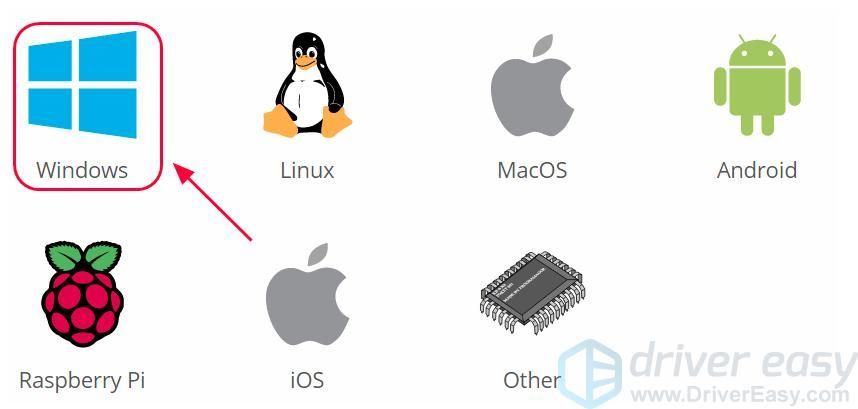
2) क्लिक करें इंस्टॉल फ़ाइल डाउनलोड करने के लिए। फिर यह स्वचालित रूप से आपके विंडोज ओएस के साथ इंस्टॉल किए गए इंस्टॉलेशन पैकेज को डाउनलोड करेगा।
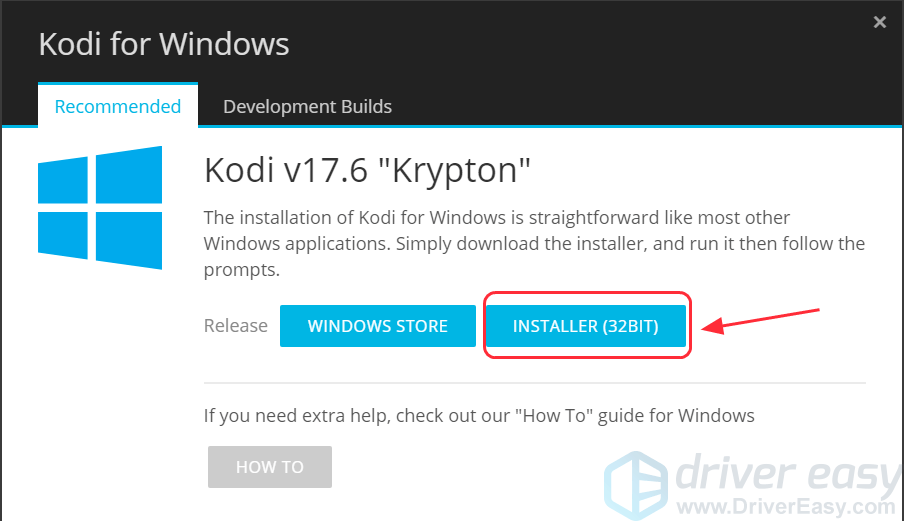
3) डाउनलोड की गई फ़ाइल पर क्लिक करें, और क्लिक करें हाँ जारी रखने के लिए।
4) कोडी सेटअप विज़ार्ड पॉप अप करता है। क्लिक आगे जारी रखने के लिए।
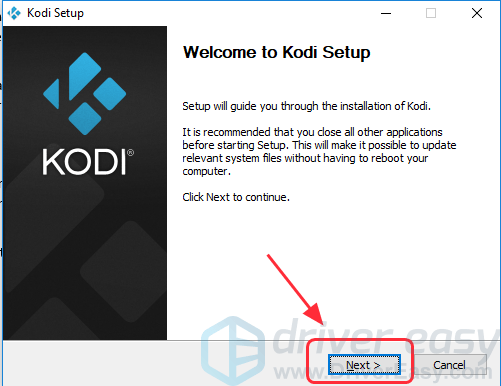
5) क्लिक करें मैं सहमत हूँ लाइसेंस समझौते पर सहमत होने के लिए।
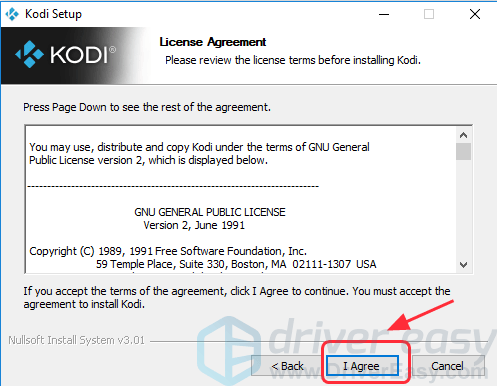
6) स्थापित करने के लिए घटकों का चयन करें, फिर क्लिक करें आगे । यह डिफ़ॉल्ट रूप से सभी घटकों का चयन करता है, और इसे स्थापित करने के लिए सभी का चयन करने की सिफारिश की जाती है।
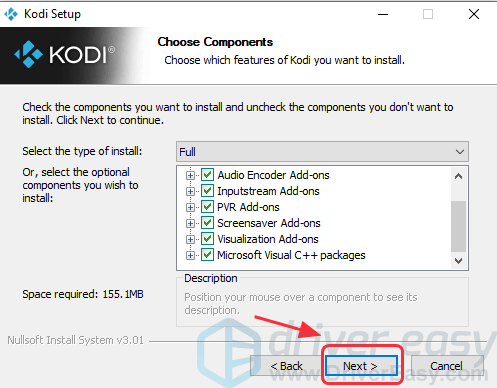
7) क्लिक करें ब्राउज़ उस स्थान को अनुकूलित करने के लिए जिसे आप फ़ाइलों को सहेजना चाहते हैं, फिर क्लिक करें आगे । यदि आप इसे डिफ़ॉल्ट पथ में सहेजना चाहते हैं, तो बस क्लिक करें आगे ।
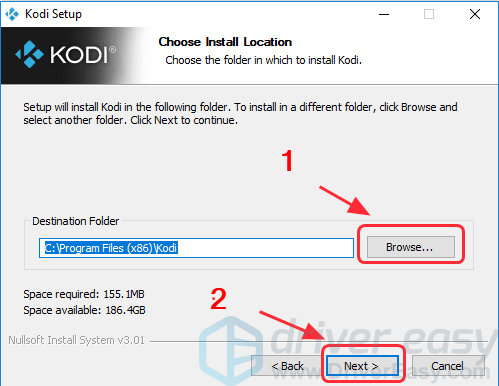
8) क्लिक करें इंस्टॉल ।
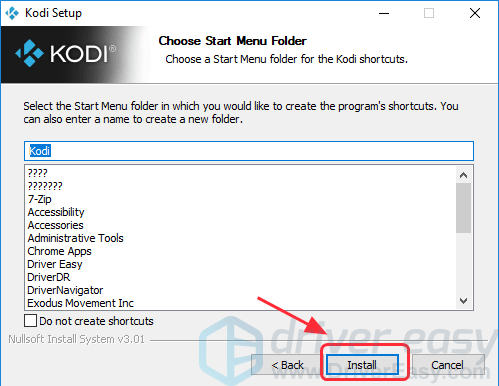
यदि आप कोडी के लिए शॉर्टकट नहीं बनाना चाहते हैं, तो अगले बॉक्स को चेक करें शॉर्टकट नहीं बनाएं । तब दबायें इंस्टॉल । लेकिन यह शॉर्टकट बनाने की अनुशंसा करता है ताकि आप अपने विंडोज में आसानी से कोडी पा सकें।
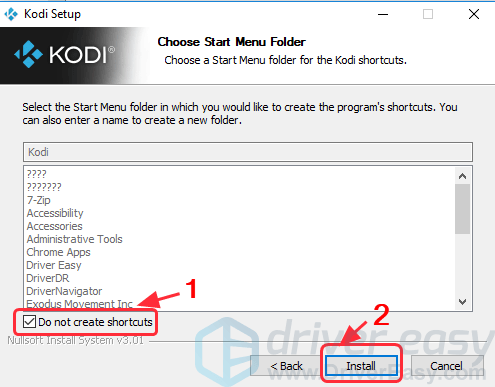
9) स्थापना प्रसंस्करण के लिए प्रतीक्षा करें।
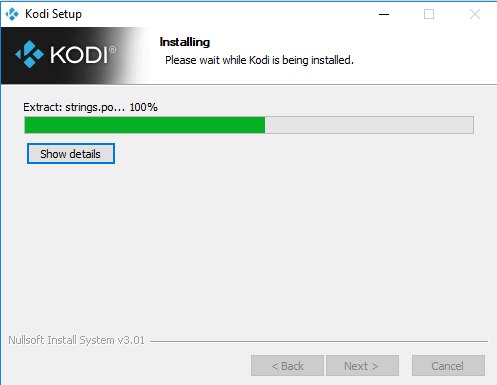
10) क्लिक करें समाप्त । यदि आप अब कोडी को चलाना चाहते हैं, तो अगले बॉक्स को चेक करें रन टैक्स , तब दबायें समाप्त ताकि आप स्थापना समाप्त करने के बाद कोडी लॉन्च कर सकें।

अब आप कोडी का उपयोग करके आनंद ले सकते हैं।
Microsoft Store से कोडी को कैसे स्थापित करें
कोडी अब माइक्रोसॉफ्ट स्टोर एप्लिकेशन में उपलब्ध है, इसलिए आप इसे सीधे स्टोर से इंस्टॉल कर सकते हैं।
1) खोलें माइक्रोसॉफ्ट स्टोर ऐप आपके कंप्यूटर में, टाइप करें कोड खोज बॉक्स में, फिर दबाएँ दर्ज ।
2) का चयन करें कोड , तब दबायें प्राप्त स्थापित करने के लिए।
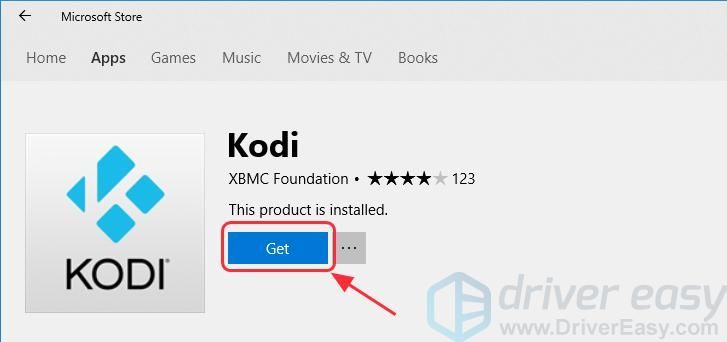
3) डाउनलोड करने के लिए कुछ सेकंड प्रतीक्षा करें।
4) डाउनलोड करने के बाद, क्लिक करें प्रक्षेपण अपने विंडोज में कोडी को चलाने और खोलने के लिए।
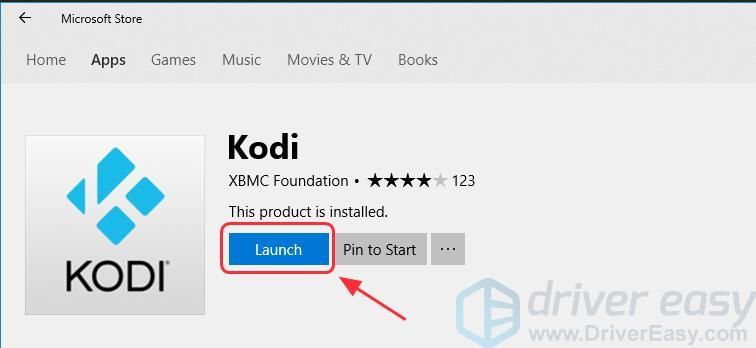
अब आप अपने कंप्यूटर में कोडी का उपयोग करके आनंद ले सकते हैं।
कोडी सेटिंग्स कॉन्फ़िगर करें
अपने कंप्यूटर में कोडी स्थापित करने के बाद, आपको इसकी आवश्यकता होगी अपने अनुभव को बेहतर बनाने के लिए सेटिंग्स कॉन्फ़िगर करें कोडी का उपयोग करते समय।
अपने कोडी को अज्ञात स्रोतों की अनुमति दें
जैसा कि हम जानते हैं, कोडी एक ओपन सोर्स मीडिया प्लेयर है, इसलिए आपको अज्ञात स्रोत की अनुमति देने की आवश्यकता हो सकती है ताकि आप ऐड-ऑन द्वारा लाए जाने वाले विभिन्न कंटेंट तक पहुंच सकें।
1) टैक्स खोलें, क्लिक करें समायोजन > प्रणाली व्यवस्था ।
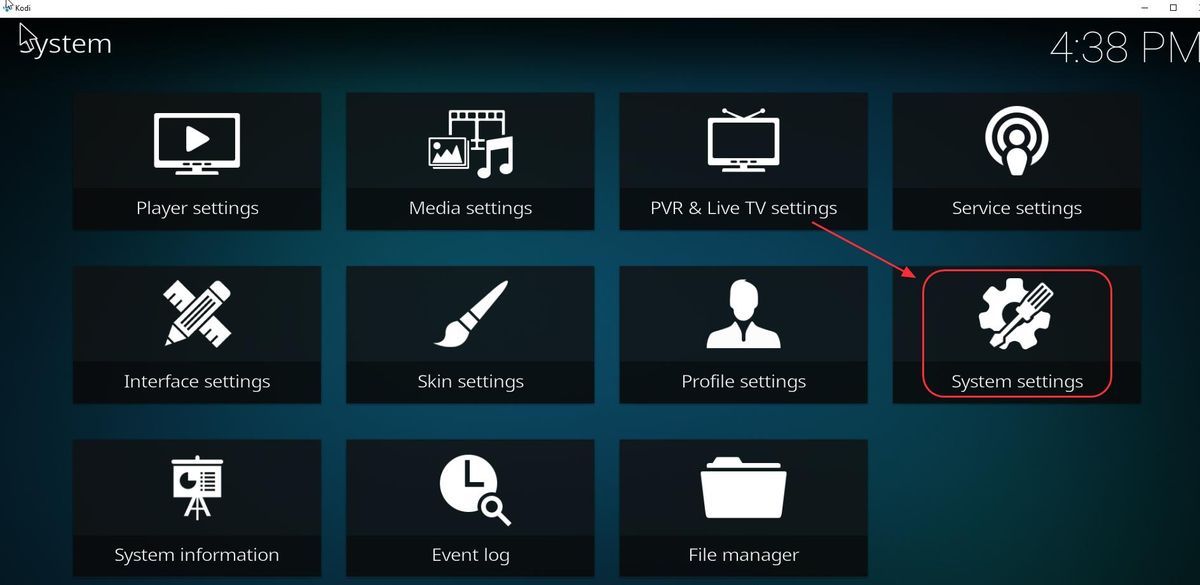
2) क्लिक करें ऐड-ऑन , और बगल में स्थित बटन पर टैप करें अज्ञात स्रोत , तब दबायें हाँ पुष्टि करने के लिए।
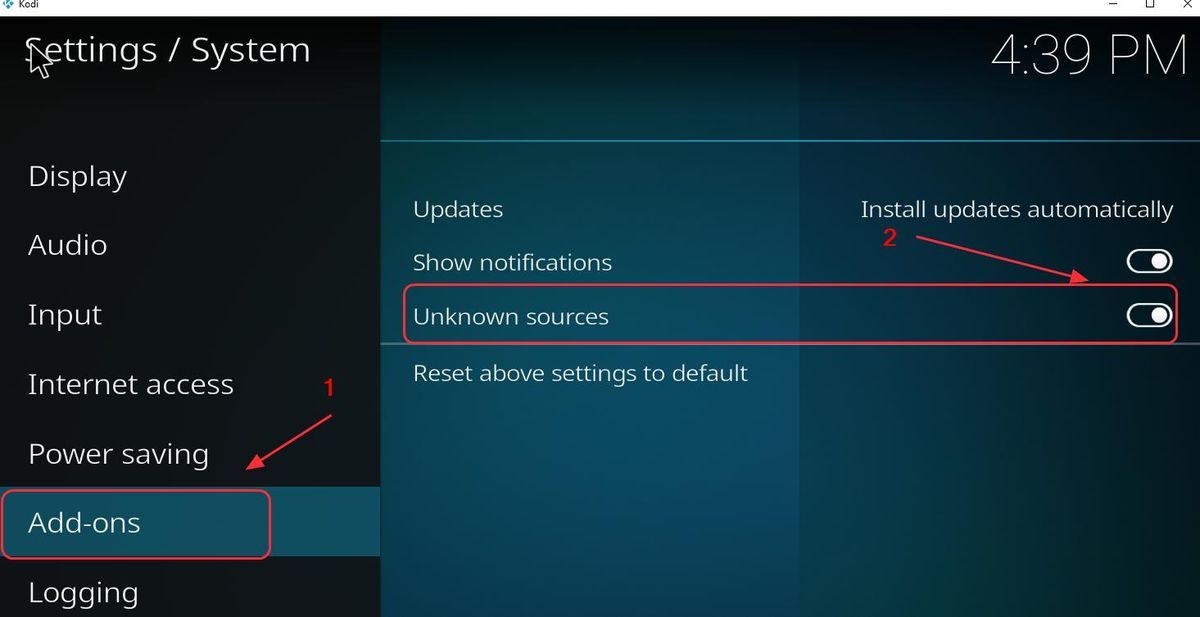
3) फिर आप अपने अनुभव को बेहतर बनाने के लिए अपने कोडी में एक्सोडस जैसे ऐड-ऑन स्थापित कर सकते हैं।
कोडी में एक ऐड-ऑन कैसे स्थापित करें
अपनी आवश्यकताओं को पूरा करने के लिए विभिन्न ऐड-ऑन स्थापित करके कोडी का उपयोग करते समय आप अपने अनुभव में सुधार कर सकते हैं। अपने कोडी में ऐड-ऑन कैसे स्थापित करें, इसके बारे में निर्देश यहां दिए गए हैं। हम लेते हैं नियम उदाहरण के तौर पे।
1) टैक्स खोलें, क्लिक करें गियर आइकन खोलना समायोजन ।
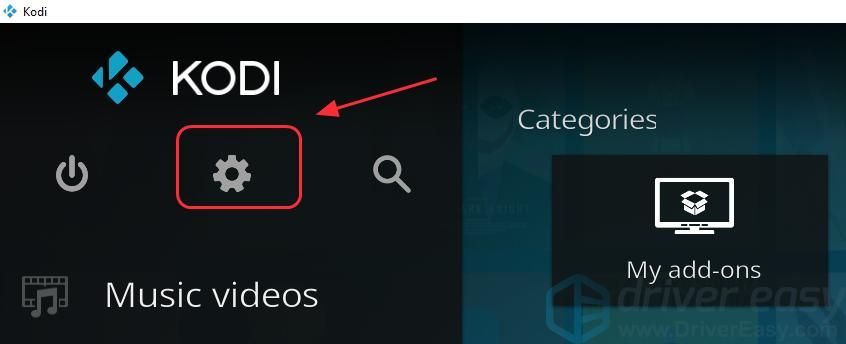
2) क्लिक करें फ़ाइल प्रबंधक ।
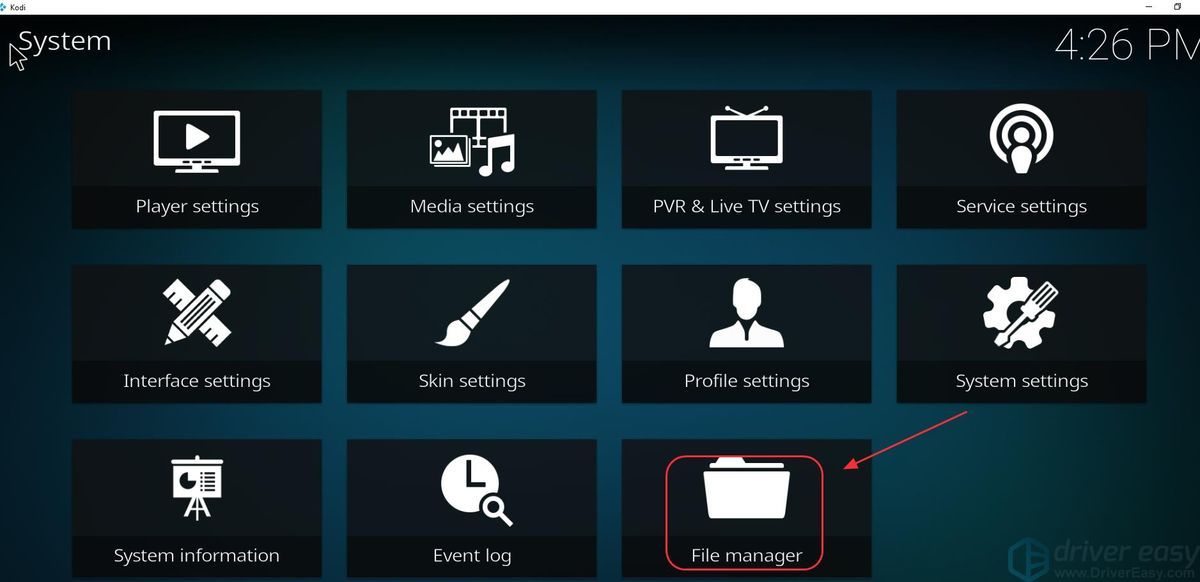
3) डबल क्लिक करें स्रोत जोड़ें , तब दबायें कोई नहीं ।
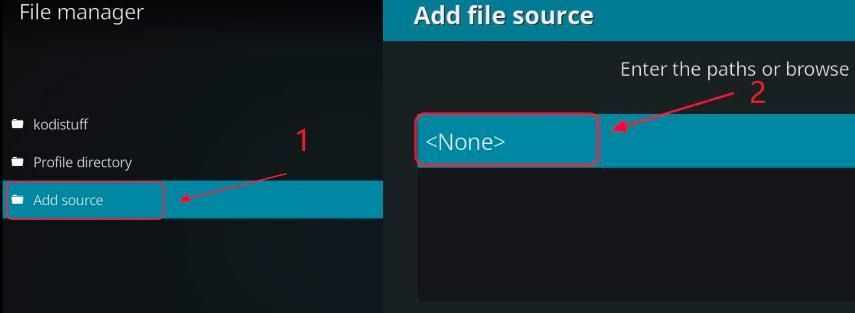
4) निम्नलिखित टाइप करें यूआरएल , या इस क्षेत्र में निम्नलिखित URL को कॉपी और पेस्ट करें, और क्लिक करें ठीक ।
http://archive.org/download/repository.xvbmc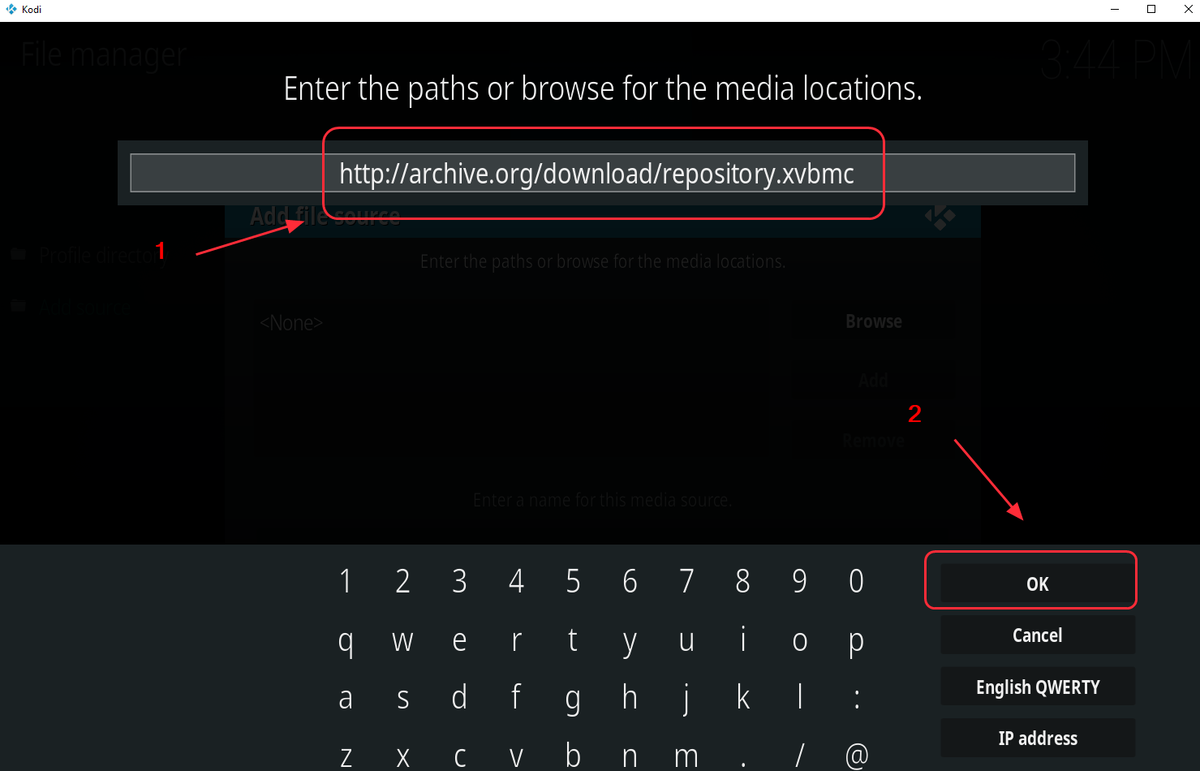
5) इस स्रोत को बचाने के लिए एक नाम दर्ज करें। मैं अंकित करता हुँ xvbmc । और क्लिक करें ठीक इसे बचाने के लिए दो बार।
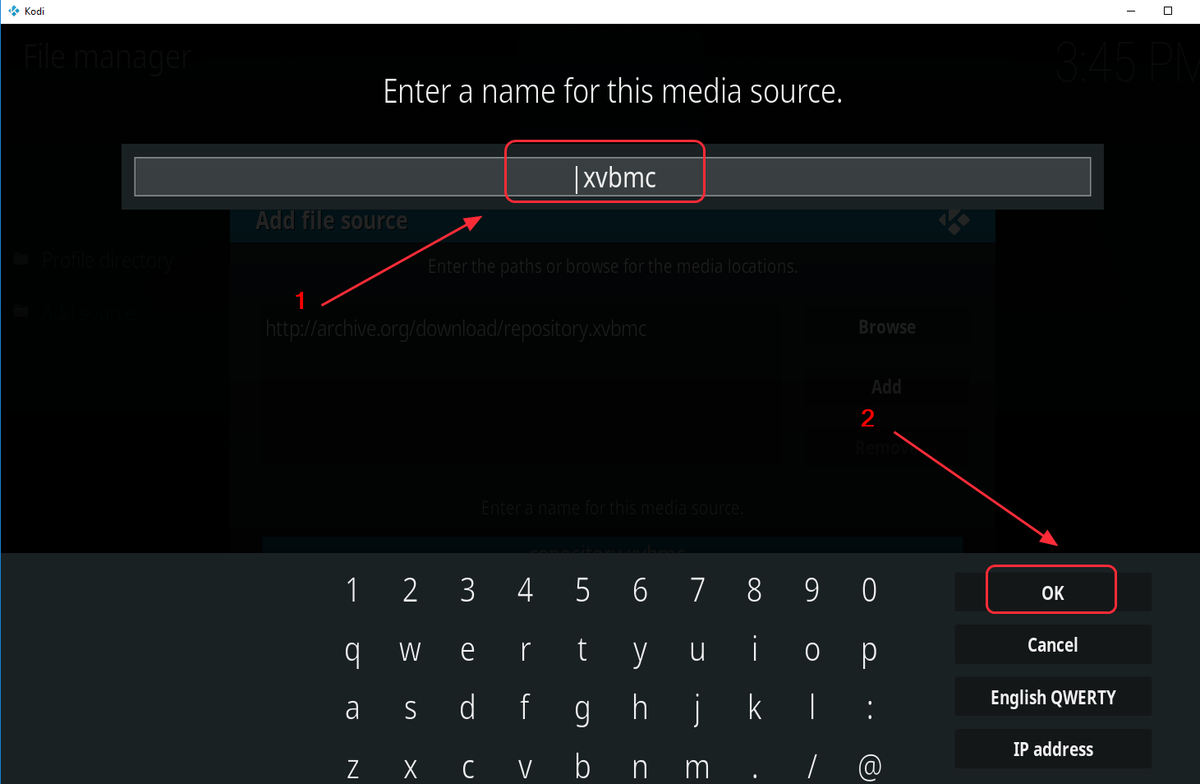
6) कोडी होम पेज पर वापस, क्लिक करें ऐड-ऑन , फिर क्लिक करें पैकेज आइकन ऊपरी बाईं ओर।
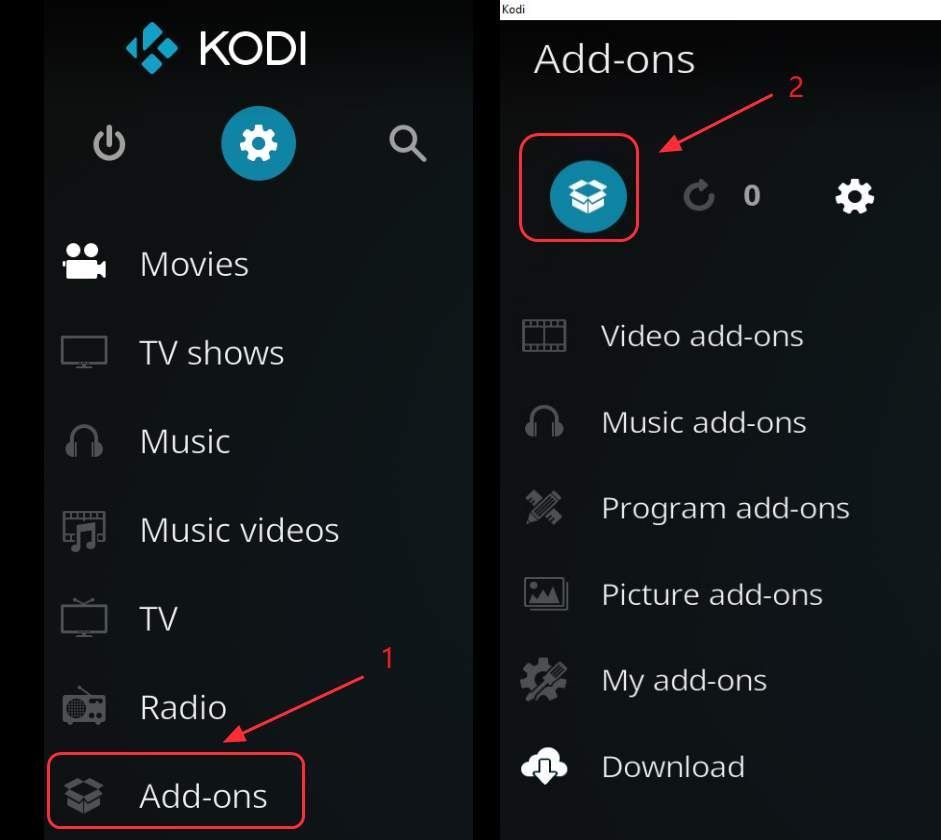
7) क्लिक करें ज़िप फ़ाइल से स्थापित करें ।
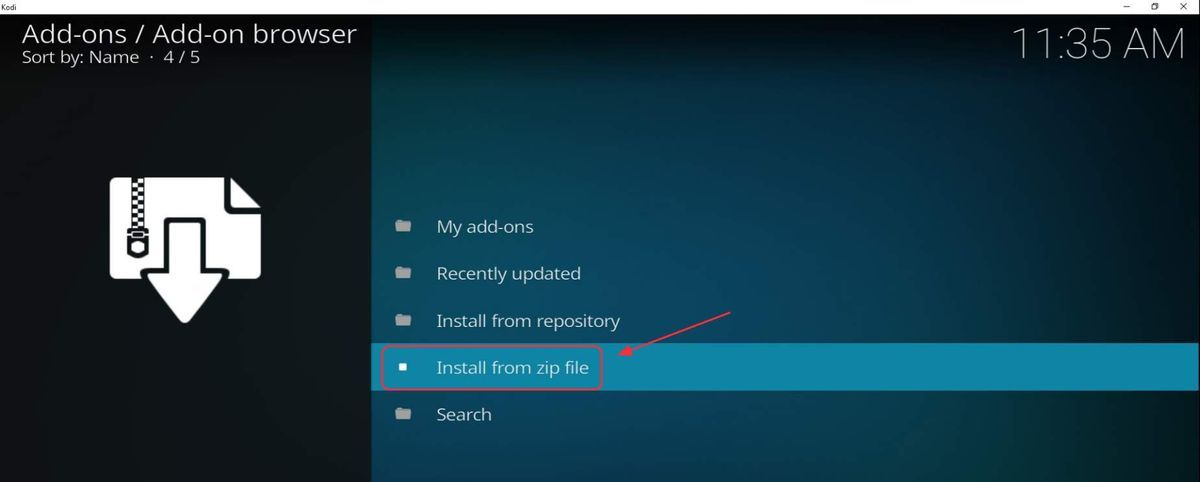
8) आपने अभी जो फ़ाइल सेव की है, उसे सेलेक्ट करें, इसलिए मैं सेलेक्ट करता हूँ xvbmc ।

9) का चयन करें repository.xvbmc-x.x.x.zip , तो मैं क्लिक करता हूं repository.xvbmc.4.2.0.zip , तब दबायें ठीक ।
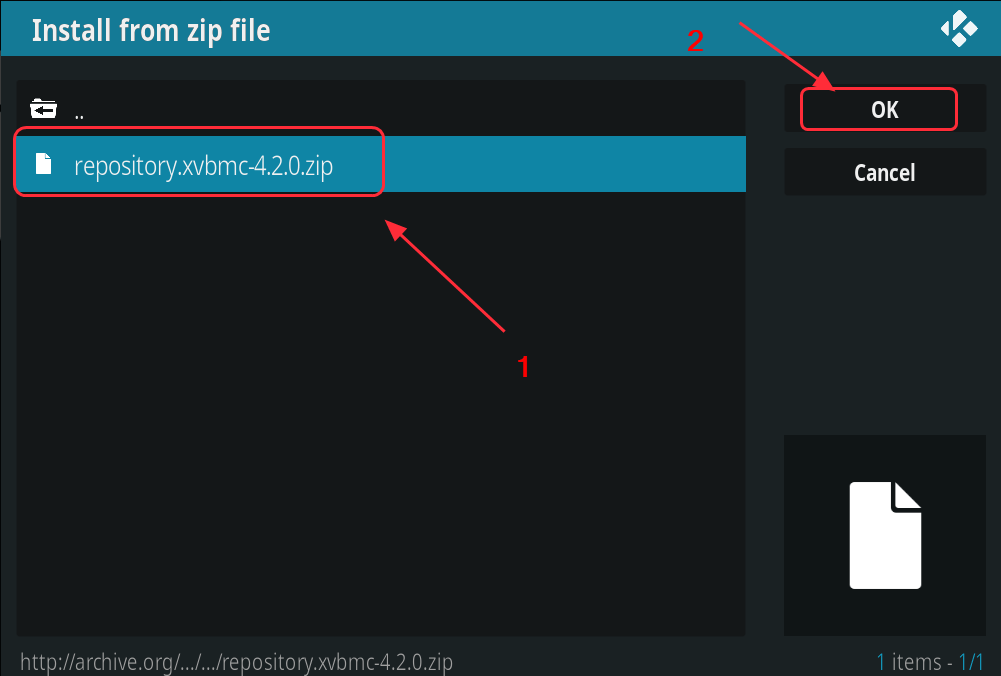
10) ऐड-ऑन सक्षम अधिसूचना के लिए प्रतीक्षा करें।
11) क्लिक करें भंडार से स्थापित करें ।
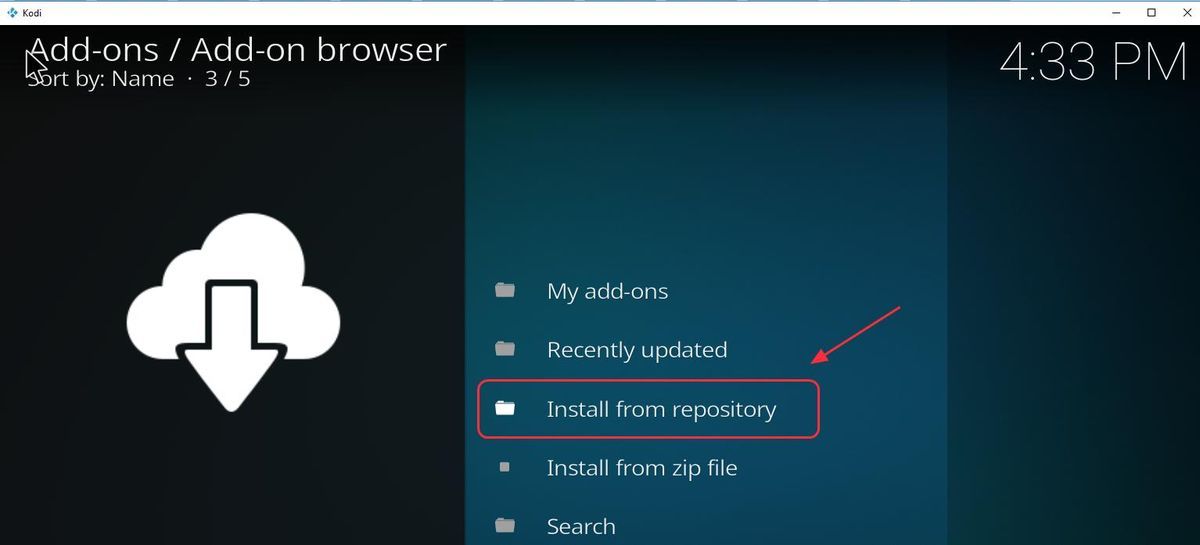
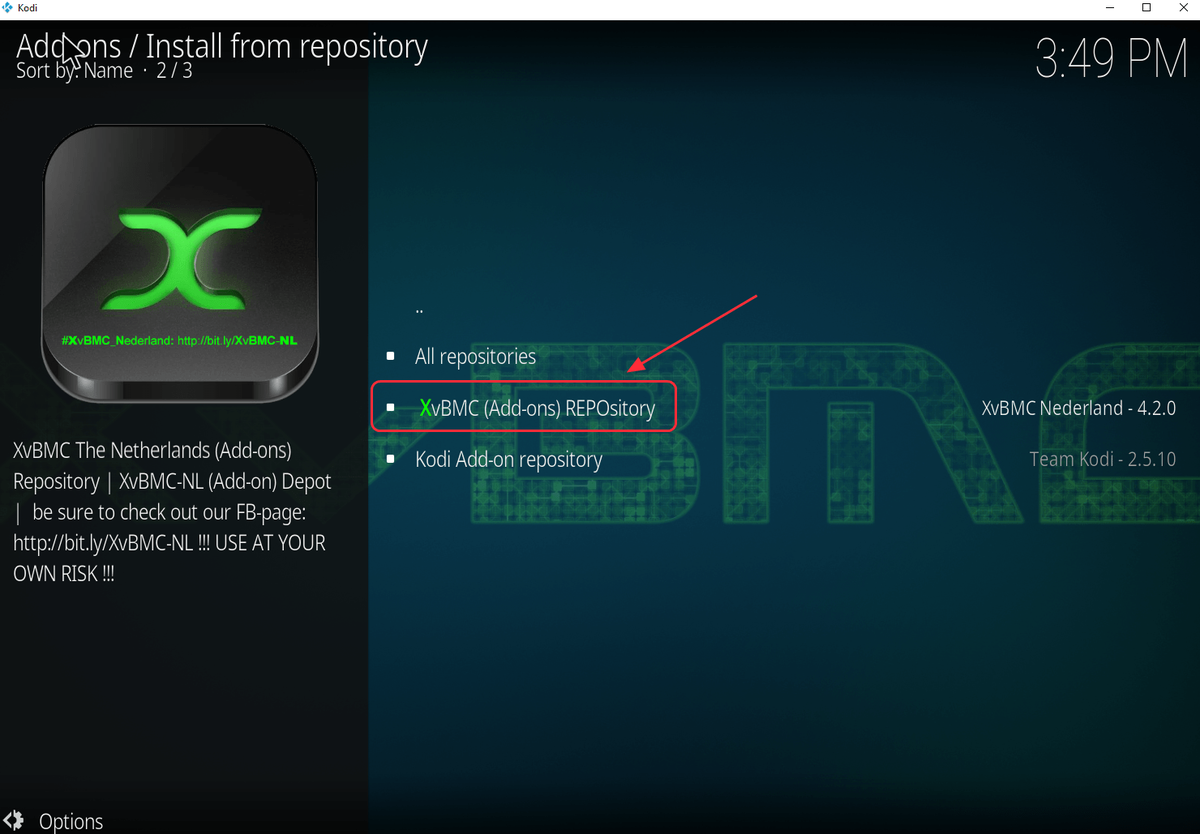
12) का चयन करें XvBMC (ऐड-ऑन) REPOsitory ।
13) इस ऐड-ऑन के प्रकार का चयन करें। वाचा एक वीडियो ऐड-ऑन है, इसलिए मैं चयन करता हूं वीडियो ऐड-ऑन ।
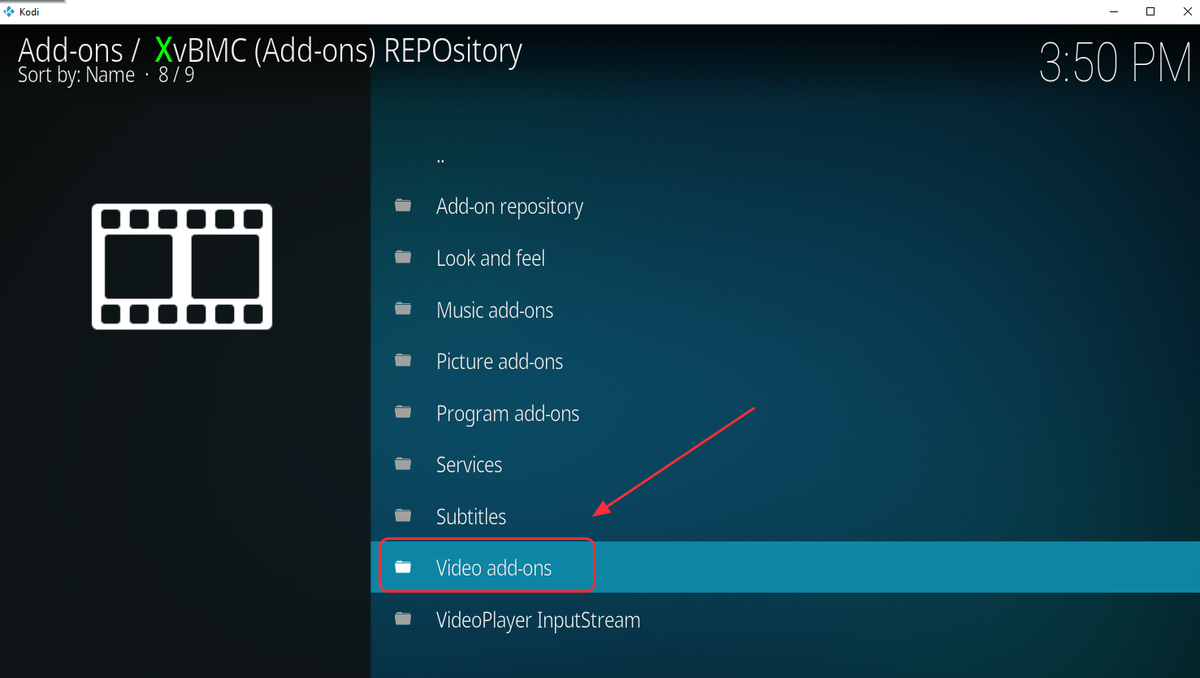
13) का चयन करें नियम सूची में (या कोई अन्य ऐड-ऑन जिसे आप इंस्टॉल करना चाहते हैं)।
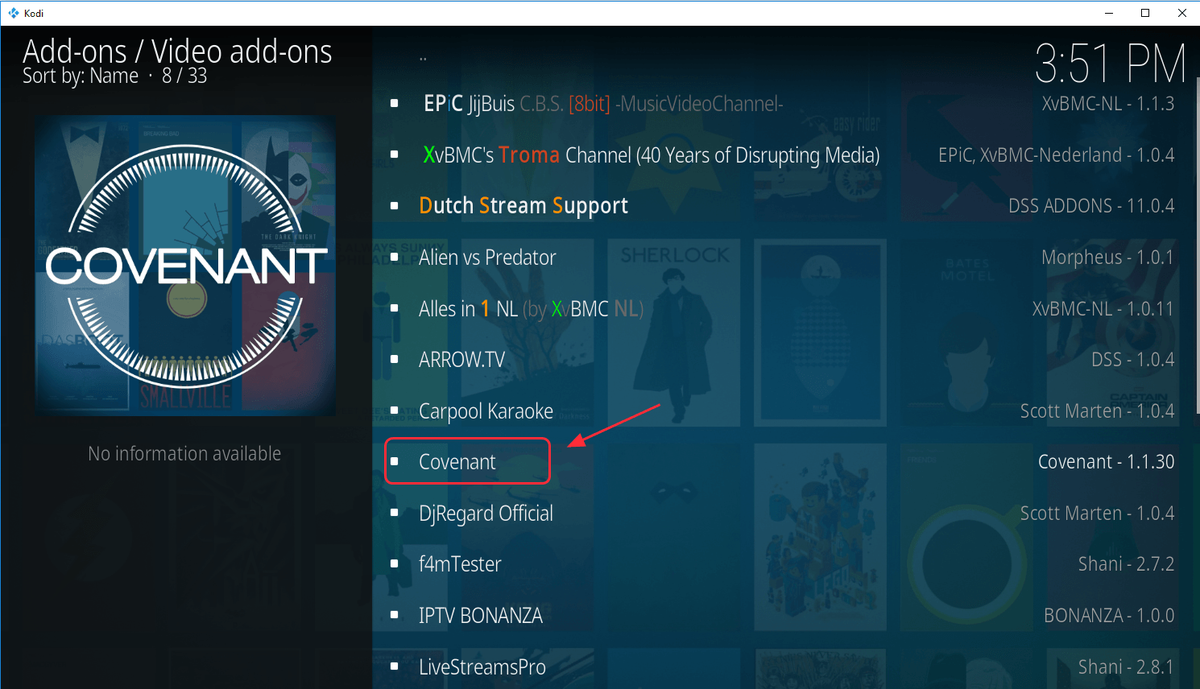
14) का चयन करें इंस्टॉल सबसे नीचे दाईं ओर।
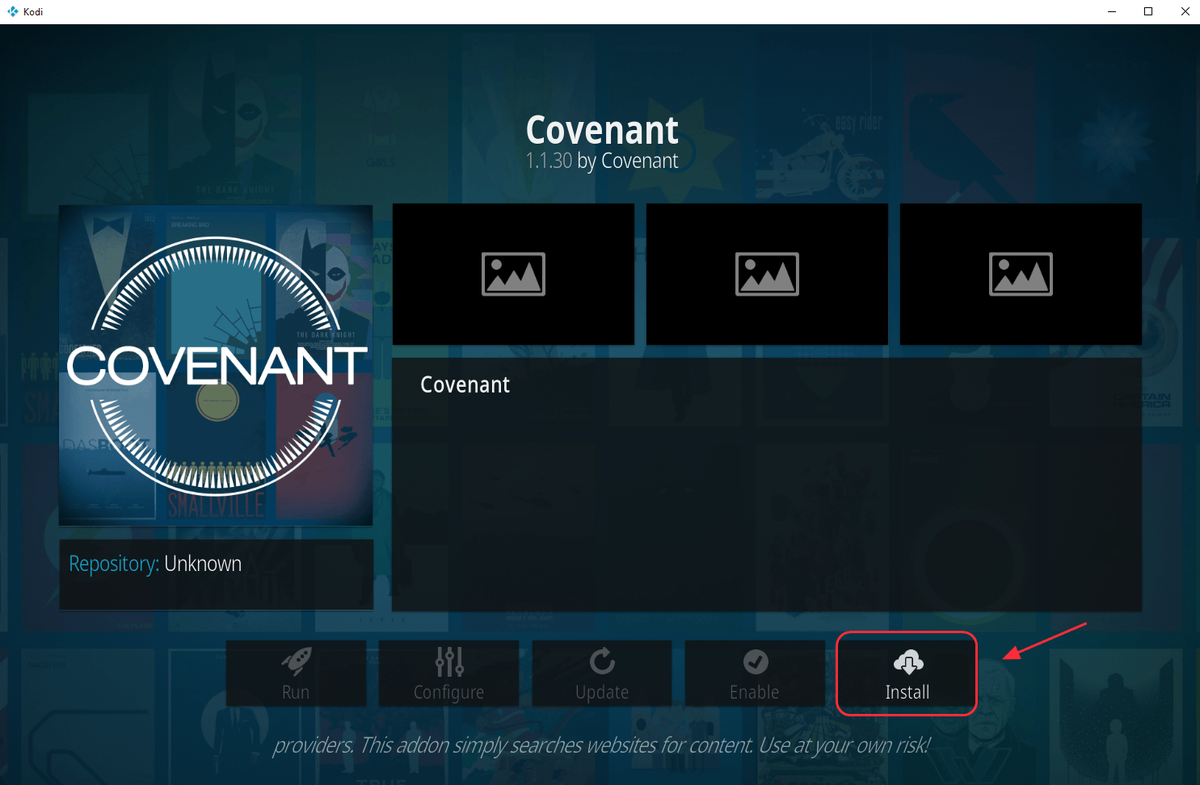
15) प्रतीक्षा करें स्थापित अधिसूचना पर जोड़ें । फिर आपके कोडी में ऐड-ऑन सफलतापूर्वक इंस्टॉल हो गया है।
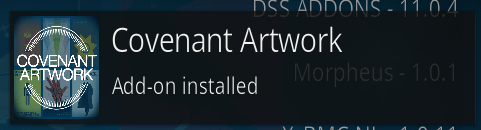
अपने कोडी में उपशीर्षक सेट करें
वीडियो देखने के दौरान आप सर्टिफिकेट सेट करना चाह सकते हैं। इन कदमों का अनुसरण करें:
1) कोडी खोलें, पर जाएं समायोजन > प्लेयर सेटिंग्स ।
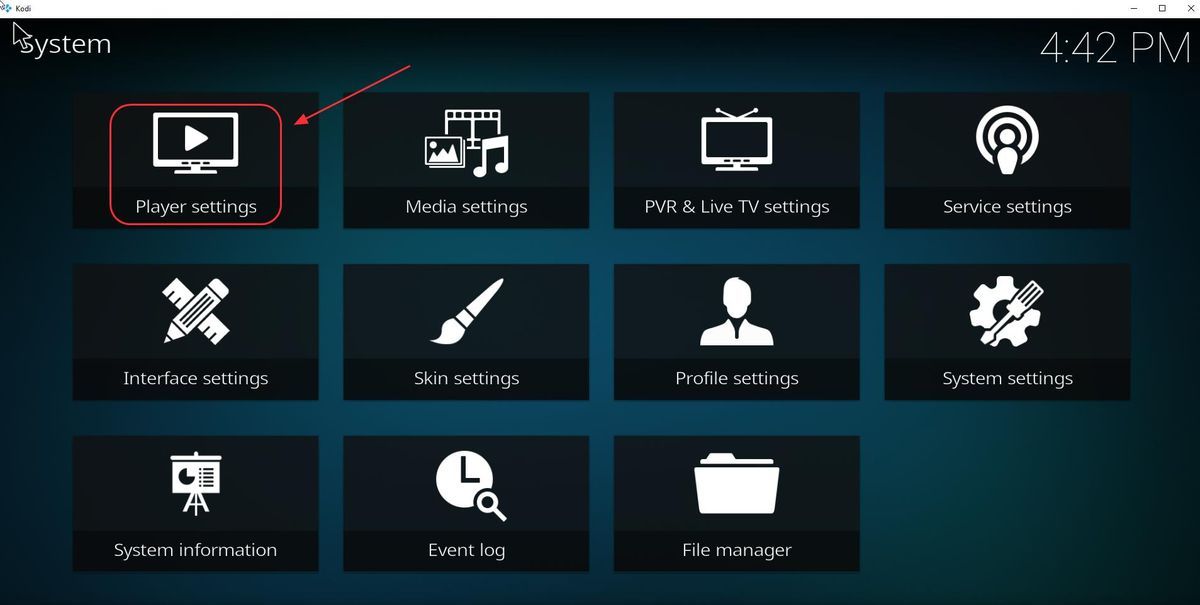
2) क्लिक करें भाषा: हिन्दी , तब दबायें उपशीर्षक के लिए डाउनलोड करने के लिए भाषाएँ ।
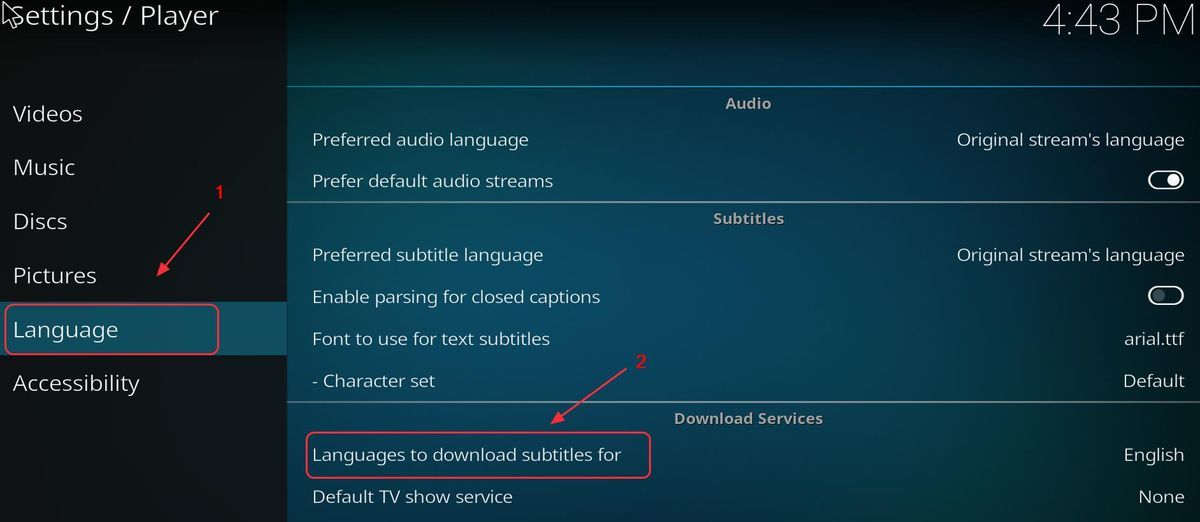
3) डिफ़ॉल्ट उपशीर्षक है अंग्रेज़ी , और आप वीडियो डाउनलोड करते समय अपनी इच्छित भाषा का चयन कर सकते हैं। तब दबायें ठीक बचाना।
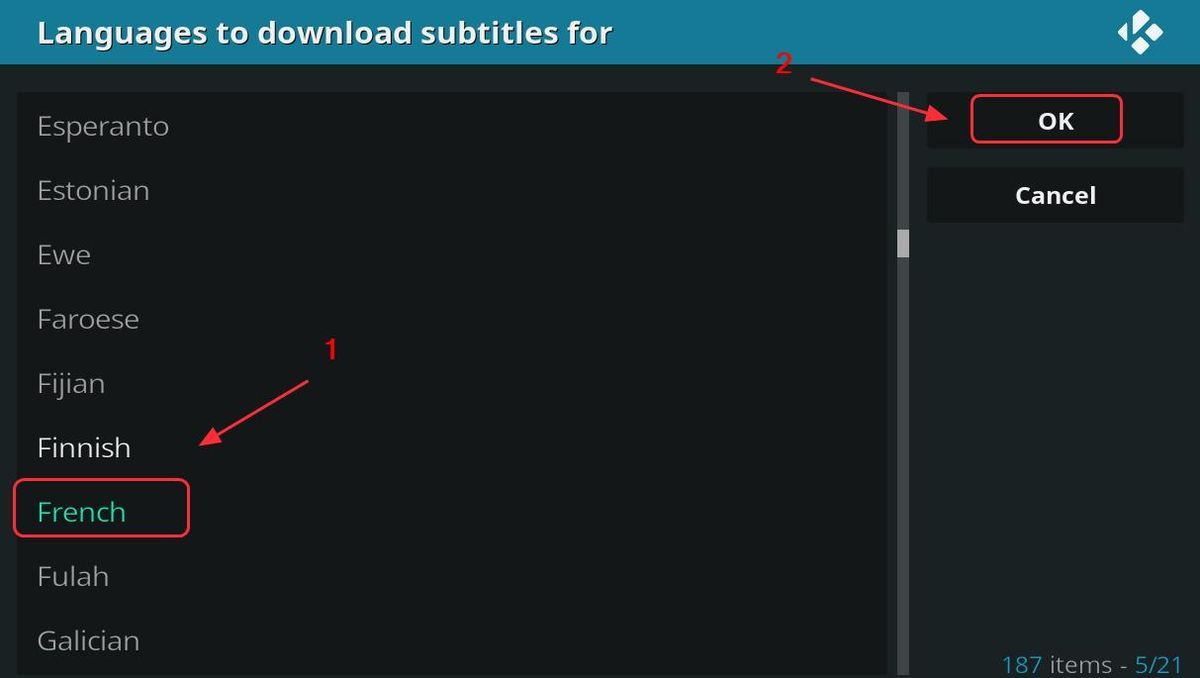
बोनस टिप: एक वीपीएन का उपयोग करें
यदि आप अपने ISP से इंटरनेट का उपयोग कर रहे हैं तो अपने कोडी पर ऐड-ऑन का उपयोग करना भू-प्रतिबंधित हो सकता है। यह कहना है, आप अपने नेटवर्क स्थान के कारण वीडियो या टीवी शो देखने में सक्षम नहीं हो सकते हैं। इसीलिए आपको जियो-प्रतिबंध के बिना कोडी का उपयोग करने और वीडियो को स्ट्रीम करने के लिए एक वीपीएन का उपयोग करने की आवश्यकता है।
एक्सोडस काम नहीं करने, वीडियो स्ट्रीमिंग न करने जैसी किसी भी संभावित समस्याओं को रोकने के लिए, आपको एक वर्चुअल प्राइवेट नेटवर्क (वीपीएन) स्थापित करना चाहिए। एक वीपीएन वीडियो को मास्क कर देगा, इसलिए आपके आईएसपी ने इसे कोडी वीडियो के रूप में मान्यता नहीं दी है और परिणामस्वरूप, इसे ब्लॉक नहीं किया जाएगा।
वीपीएन खोजने के लिए, बस अपने ब्राउज़र में वीपीएन खोजें, फिर सबसे अच्छी प्रतिष्ठा के साथ एक को चुनें। यदि आपके पास समय या धैर्य नहीं है, तो आप कोशिश कर सकते हैं NordVPN ।
नॉर्डवीपीएन आपको सभी ऐड-ऑन को प्राप्त करने के लिए भू-प्रतिबंधों को बायपास करने में मदद करता है, आपको स्नूपिंग आँखों से सुरक्षित रखता है, और आपकी ऑनलाइन गतिविधि को निजी रखने के लिए आपके डेटा को सुरक्षित करता है। यह सुरक्षित और उपयोग में आसान है!
क्लिक नॉर्डवीपीएन कूपन पहले नॉर्डवीपीएन कूपन कोड प्राप्त करने के लिए, फिर आपको नॉर्डवीपीएन होमपेज पर भेज दिया जाएगा।
- डाउनलोड अपने डिवाइस में नॉर्डवीपीएन। आप इसे खरीदने और उपयोग करने के लिए अभी 75% की छूट प्राप्त कर सकते हैं।
- नॉर्डवीपीएन चलाएं और इसे खोलें।
- किसी चुने हुए स्थान पर सर्वर से कनेक्ट करें।

सब तैयार! अब आप अपने नेटवर्क द्वारा प्रतिबंधित किए बिना कोडी का उपयोग कर सकते हैं। का आनंद लें!
यह आपके विंडोज 10 में कोडी को स्थापित करने के लिए विस्तृत दिशानिर्देश है। नीचे टिप्पणी करने के लिए स्वतंत्र महसूस करें यदि आपके कोई प्रश्न हैं, और हम देखेंगे कि हम मदद करने के लिए और क्या कर सकते हैं।

![[फिक्स्ड] स्टार वार्स बैटलफ्रंट 2 ब्लैक स्क्रीन](https://letmeknow.ch/img/knowledge/14/star-wars-battlefront-2-black-screen.jpg)

![[हल] विंडोज 11 नींद की समस्या नहीं होगी](https://letmeknow.ch/img/knowledge-base/EF/solved-windows-11-won-8217-t-sleep-issue-1.jpg)

![NVIDIA GEFORCE GTX 980 Ti ड्राइवर [डाउनलोड]](https://letmeknow.ch/img/knowledge/72/nvidia-geforce-gtx-980-ti-driver.png)

